
Dustin Hudson
3
3684
91
Wenn Sie ein iPhone verwendet haben, wissen Sie offensichtlich, dass die Anpassung, die iOS bietet, so gut wie nichts ist. Sie können das Hintergrundbild ändern, die App-Symbole anordnen und das ist alles. iOS wurde nie als Betriebssystem entwickelt, das ein Benutzer zu stark anpassen würde. Es ist dazu gedacht arbeite einfach. Wenn Sie jedoch das Aussehen Ihres Startbildschirms anpassen möchten, haben Sie Glück. In diesem Artikel werde ich Ihnen erklären, wie Sie das Aussehen Ihres iPhone-Startbildschirms anpassen können, ohne ihn zu jailbreaken.
Verwenden Sie iEmpty, um den Startbildschirm anzupassen
iEmpty ist eine Website, die Anpassungstools für iOS bietet, mit denen Sie das Aussehen Ihres iPhone-Startbildschirms anpassen können. Auf dieser Website können Sie leere Symbole für Ihren Startbildschirm erstellen, mit denen Sie die Symbole auf Ihrem Startbildschirm nach Belieben anordnen können, wobei Leerzeichen dazwischen liegen. iEmpty kann auch verwendet werden, um benutzerdefinierte App-Symbole für Ihr iPhone zu erstellen, ohne dass Sie Ihr Gerät jailbreaken müssen.
Ich werde Ihnen erklären, wie Sie mit iEmpty leere Symbole erstellen und wie Sie mit diesen leeren Symbolen Ihre Apps nach Ihren Wünschen anordnen können. Ich werde Ihnen auch erklären, wie Sie mit iEmpty benutzerdefinierte App-Symbole für Ihren Startbildschirm erstellen können.
1. Passen Sie den Startbildschirm mit leeren Symbolen an
Führen Sie die folgenden Schritte aus, um Ihren Startbildschirm mithilfe leerer Symbole anzupassen:
- Im Safari Gehen Sie auf Ihrem iPhone zur iEmpty-Website. Tippen Sie hier auf „Leere Symbole erstellen„.
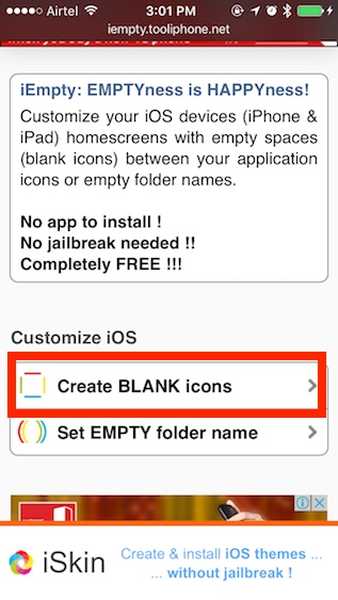
- Tippen Sie im nächsten Bildschirm auf "Hinzufügen", unter dem Titel "Anpassen". Dadurch gelangen Sie zu einer Upload-Seite, auf der Sie einen Screenshot Ihres Startbildschirms hochladen müssen. Tippen Sie dazu zunächst auf ein Symbol auf Ihrem Startbildschirm und halten Sie es gedrückt, um es aufzurufen "bearbeiten" Modus. Wischen Sie dann nach links, bis Sie das erreichen leerer Startbildschirm nur das Dock wird angezeigt. Machen Sie einen Screenshot dieses Bildschirms und laden Sie ihn auf iEmpty hoch.
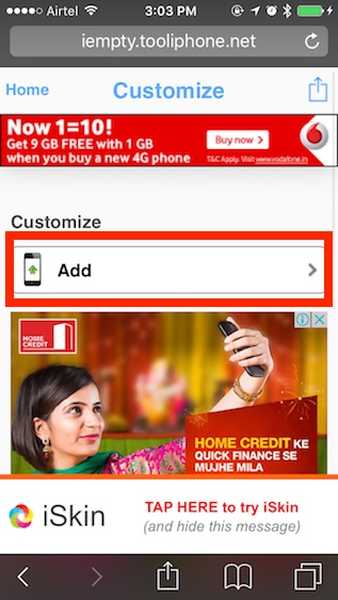
- Tippen Sie auf "Datei wählen“Und wählen Sie Ihren Screenshot aus Ihrer Fotobibliothek aus. Tippen Sie dann auf „Foto hochladen„.
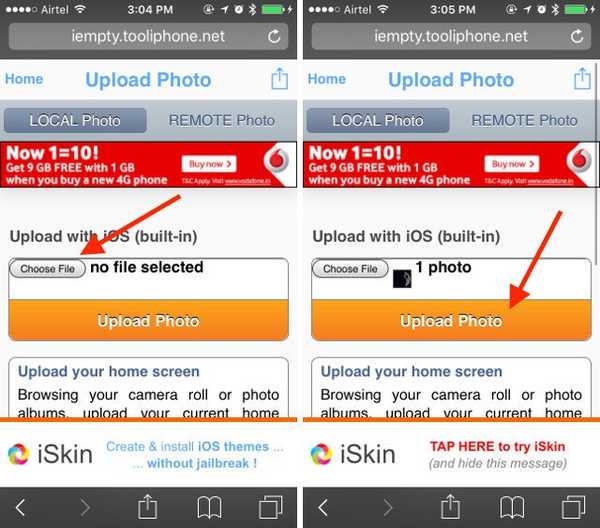
- Scrollen Sie nach unten und Sie sehen Ihren Startbildschirm mit den leeren Symbolen überlagert. Sie können Tippen Sie auf die Position, an der ein leeres Symbol angezeigt werden soll. Ich werde jetzt 3 × 3 wählen.
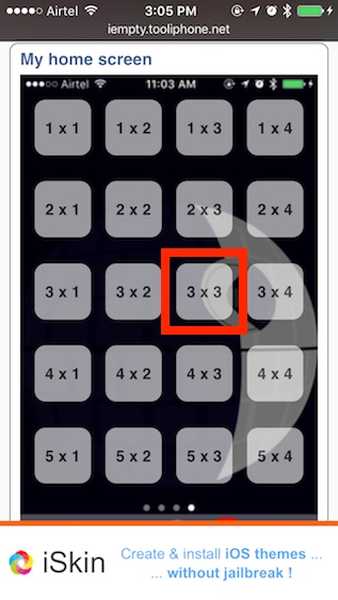
- iEmpty öffnet dann eine Seite mit dem Symbol. Nun einfach Tippen Sie auf das Freigabesymbol in Safari und wählen Sie “Zum Startbildschirm hinzufügen„.
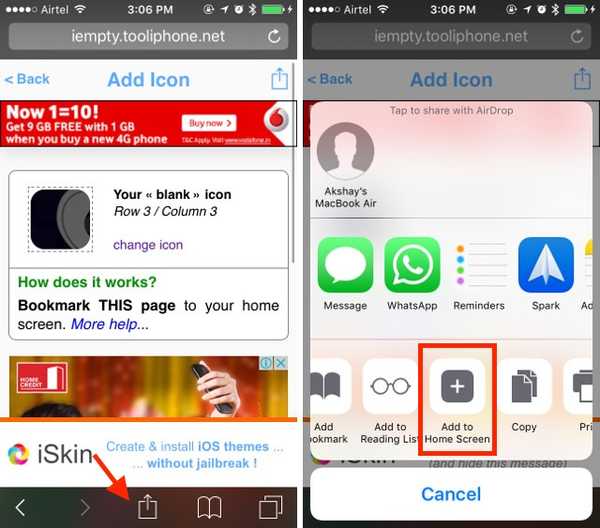
- Sie sehen das Symbol zusammen mit einem Fragezeichen. Einfach auf tippen "Hinzufügen".
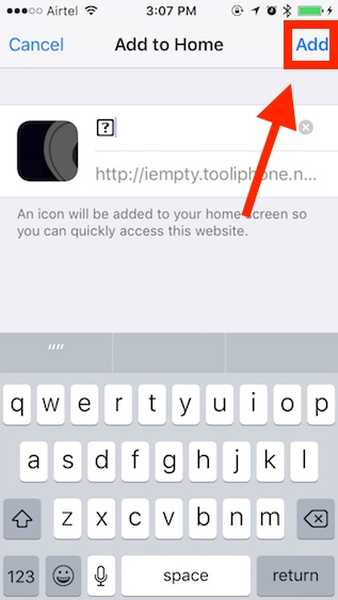
- Das Symbol wird auf dem Startbildschirm angezeigt. Einfach tippen und Halten auf diesem Symbol, und positionieren Sie es an der Stelle, so dass es stimmt mit dem Hintergrundbild überein.
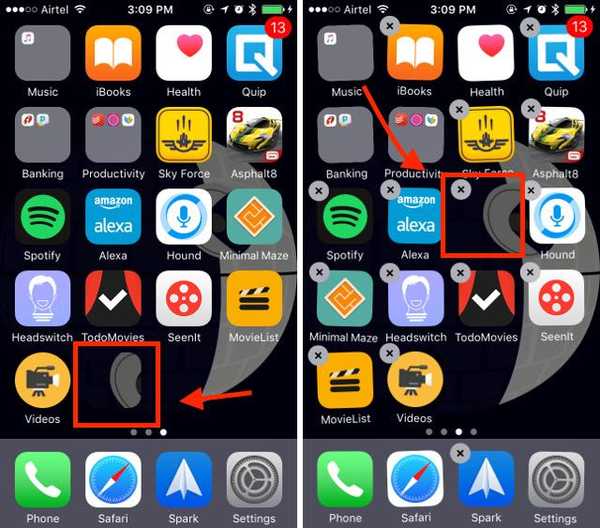
Wenn Sie jetzt die Home-Taste drücken, wird das Symbol perfekt mit dem Hintergrund übereinstimmen, wodurch die Illusion eines Leerzeichens zwischen zwei App-Symbolen entsteht. Sie können diese Schritte für mehrere Positionen auf dem Startbildschirm wiederholen, um eine beliebige Anordnung für Ihre App-Symbole zu erstellen. Wenn Sie diese leeren Symbole entfernen möchten, müssen Sie lediglich auf ein App-Symbol tippen und es gedrückt halten und auf das Kreuz auf der Kachel des leeren Symbols tippen, um es zu entfernen. 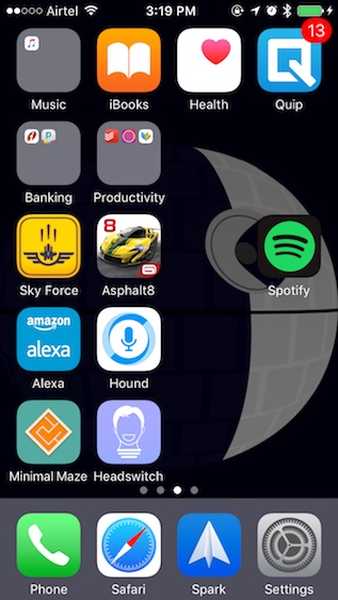 Dies ist das Layout, das ich erstellt habe. Es ist nicht das Beste, aber es ist etwas.
Dies ist das Layout, das ich erstellt habe. Es ist nicht das Beste, aber es ist etwas.
2. Erstellen Sie benutzerdefinierte App-Symbole
Das Erstellen von benutzerdefinierten App-Symbolen unter iOS ist auch mit iEmpty möglich. Technisch gesehen sind dies keine benutzerdefinierten App-Symbole. Sie sind Verknüpfungen zu den Apps, für die Sie ein benutzerdefiniertes Symbol wünschen. Sie verwenden denselben Trick wie die leeren Symbole, außer dass Sie in diesem Fall das gewünschte Symbol auswählen können. Der Einfachheit halber werde ich sie jedoch nur als benutzerdefinierte App-Symbole bezeichnen. Führen Sie die folgenden Schritte aus, um benutzerdefinierte App-Symbole zu erstellen:
- Rufen Sie in Safari auf Ihrem iPhone die iEmpty-Website auf. Scrollen Sie nach unten und tippen Sie auf “ICustom: Benutzerdefinierte App-Symbole “. Tippen Sie auf der sich öffnenden Seite auf „Jetzt anfangen!„.
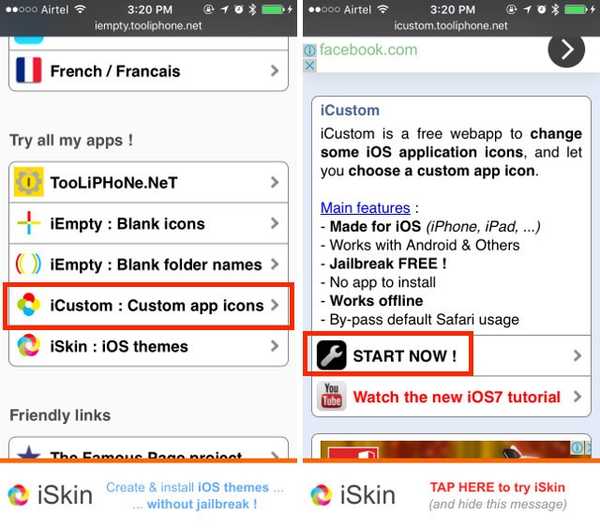
- Scrollen Sie nach unten und wählen Sie die Anwendung aus, für die Sie ein benutzerdefiniertes Symbol wünschen. Ich werde es auf Videos ausprobieren. Laden Sie dann entweder ein PNG- oder JPG-Bild hoch, das als Symbol verwendet werden soll, oder fügen Sie eines von der URL hinzu.
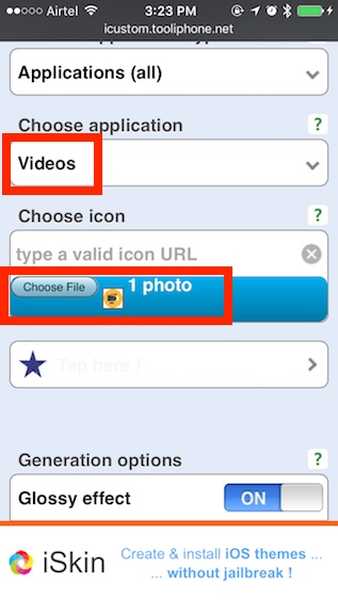
- Wenn Sie fertig sind, scrollen Sie nach unten und tippen Sie auf „Lass uns gehen“. Die Website generiert einen Verknüpfungslink für Sie. Wenn Sie fertig sind, tippen Sie auf „Popup öffnen„.
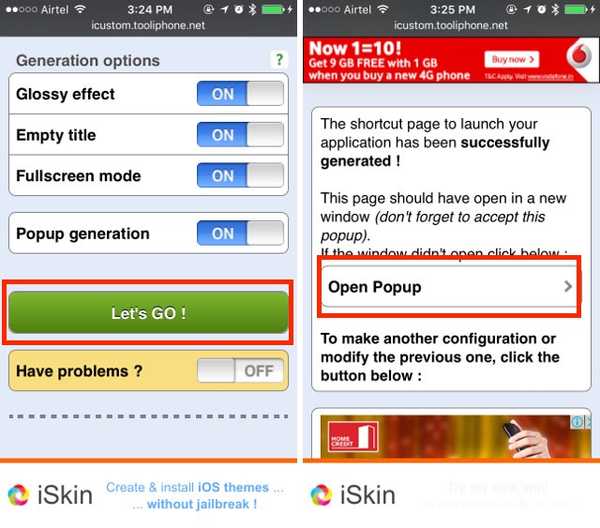
- Tippen Sie auf der nächsten Seite auf und dann auf „AktieSymbol in Safari und tippen Sie auf “Zum Startbildschirm hinzufügen„.
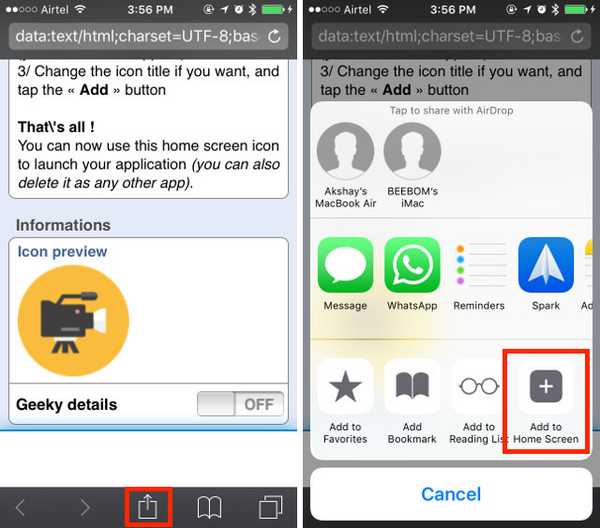
- Löschen Sie das Fragezeichen und geben Sie den Namen ein, den das Symbol auf dem Startbildschirm haben soll. Ich gehe mit "Videos“. Tippen Sie dann auf „Hinzufügen„.
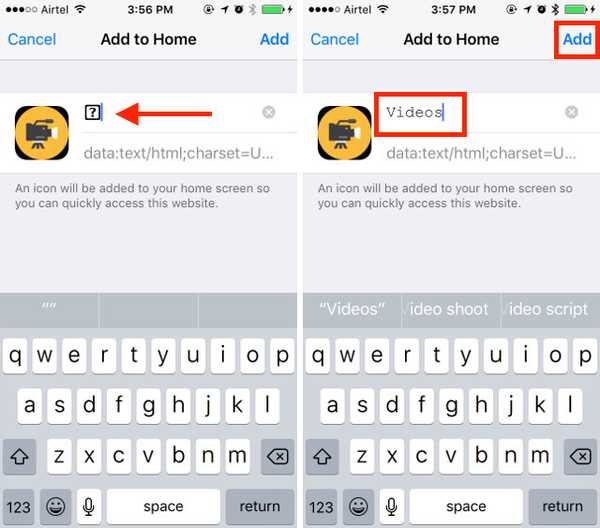
Sie sehen nun ein Symbol mit dem Titel "Videos" auf Ihrem Startbildschirm mit dem von Ihnen ausgewählten benutzerdefinierten Symbol. Sie können auf dieses Symbol tippen, um die Videos-App auf Ihrem iPhone zu starten. Über Websites wie iEmpty können Sie Verknüpfungssymbole wie diese für viele Apps erstellen.
Wenn iEmpty für Sie nicht gut genug funktioniert, makeovr ist eine weitere sehr gute Website Damit können Sie den iPhone-Startbildschirm anpassen. Es verwendet dieselben Methoden wie iEmpty, um leere Symbole für Ihren Startbildschirm zu erstellen, und es funktioniert gut genug. Persönlich fand ich jedoch iEmptys Symbole für eine bessere Ausrichtung auf meinem "Death Star" Wallpaper.
SIEHE AUCH: So laden Sie Apps auf dem iPhone in iOS 10 (ohne Jailbreak) von der Seite
Passen Sie den iPhone-Startbildschirm mit benutzerdefinierten App-Symbolen an
Sie können Websites wie iEmpty und Makeovr verwenden, um unterhaltsame und coole Layouts für Ihren Startbildschirm zu erstellen. Ja, es ist eine Menge Arbeit, aber wenn Sie etwas Cooles im Sinn haben, kann es mit leeren Symbolen und benutzerdefinierten App-Logos sehr gut werden. Erstellen Sie also einige coole benutzerdefinierte Startbildschirm-Layouts für Ihr iPhone und iPad und teilen Sie sie mit uns. Wenn Sie Probleme mit der Nutzung dieser Websites haben, können Sie diese im Kommentarbereich unten diskutieren.















